Последње ажурирање дана

Нова библиотека апликација за иПхоне део је ажурирања за иОС 14 које такође укључује виџете, побољшане Мапе и још много тога. Ево како се користи библиотека апликација.
Једна од најзначајнијих нових карактеристика у иОС 14 је иПхоне Апп Либрари. Алат доноси потпуно нови ниво прилагођавања и контроле на ваш иПхоне, као што ћете видети доле.
Шта је иПхоне Апп Либрари?
До сада су постојала само три начина за организовање апликација на иПхоне-у. Можете да их преместите ручно, додате их у кориснички дефинисане фасцикле или пустите Аппле да управља њима ресетовањем изгледа почетног екрана. ИПхоне Апп Либрари не уклања те опције. Уместо тога, пружа вам више избора. Можете пронаћи иПхоне Апп Либрари после странице почетног екрана на вашем иПхоне-у са инсталираним иОС 14.
Пре него што кренете напред, важно је напоменути да је иПхоне Апп Либрари засебан са редовног почетног екрана иПхоне-а. Због тога се апликација приликом првог преузимања садржаја из Апп Сторе приказује у оба одељка. У следећем примеру, званична НФЛ апликација се преузима из Апп Сторе-а. Имајте на уму да је сада доступан на иПхоне почетном екрану и у иПхоне библиотеци апликација.
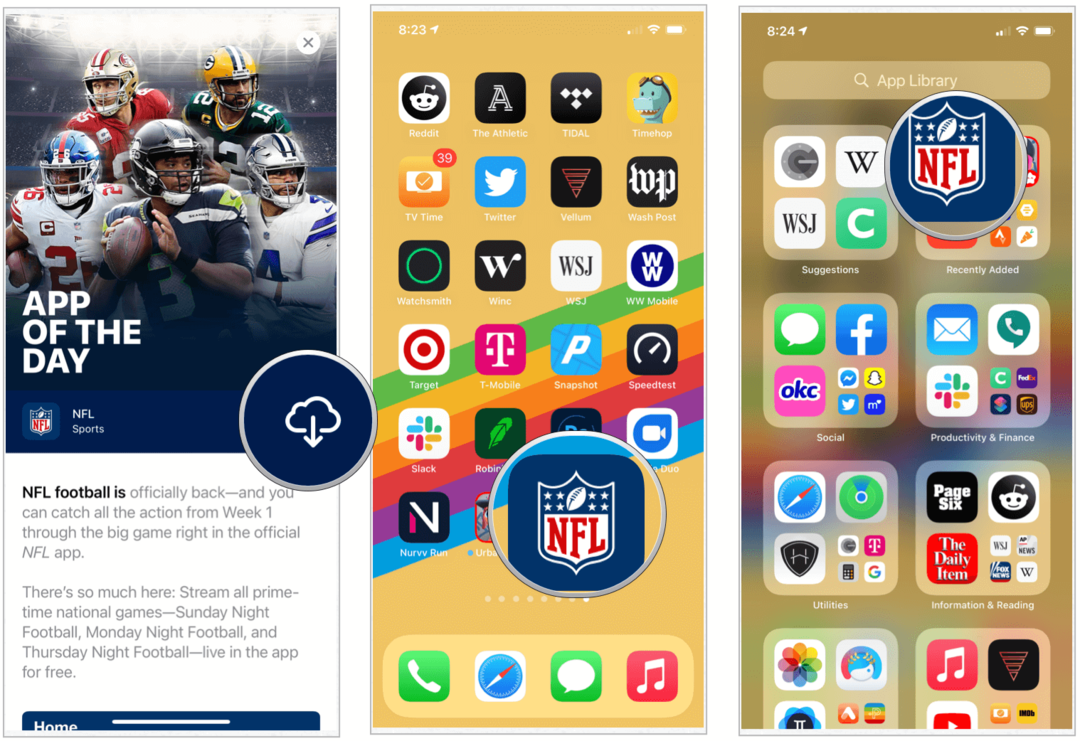
Али зашто?
Зашто би ти желим да се иста икона апликације приказује на обе локације? Можда не бисте. Помоћу иПхоне Апп Либрари, иПхоне почетни екран сада можете да резервишете само за најчешће коришћене апликације, чиме ћете уклонити неред који се током година можда гомилао на вашем уређају.
Истраживање иПхоне Апп Либрари
Како се апликације додају на ваш иПхоне, аутоматски се додају у аутоматски генерисане директоријуме категорија у иПхоне библиотеци апликација. Одмах након преузимања, они се такође појављују у фасцикли Недавно додато у горњем десном углу иПхоне Апп Либрари. У горњем левом углу иПхоне апликације Библиотека пронаћи ћете и фасциклу „Предлози“. Овде се приказују препоручене апликације на основу ваше тренутне историје.
Због ограничења простора, директоријуми у иПхоне библиотеци апликација приказују само преглед неких апликација изнутра. Свака мапа приказује велике и мале иконе. Куцањем било које велике иконе отворите апликацију; тапкањем на једну од мањих икона отвара се цела фасцикла категорија.
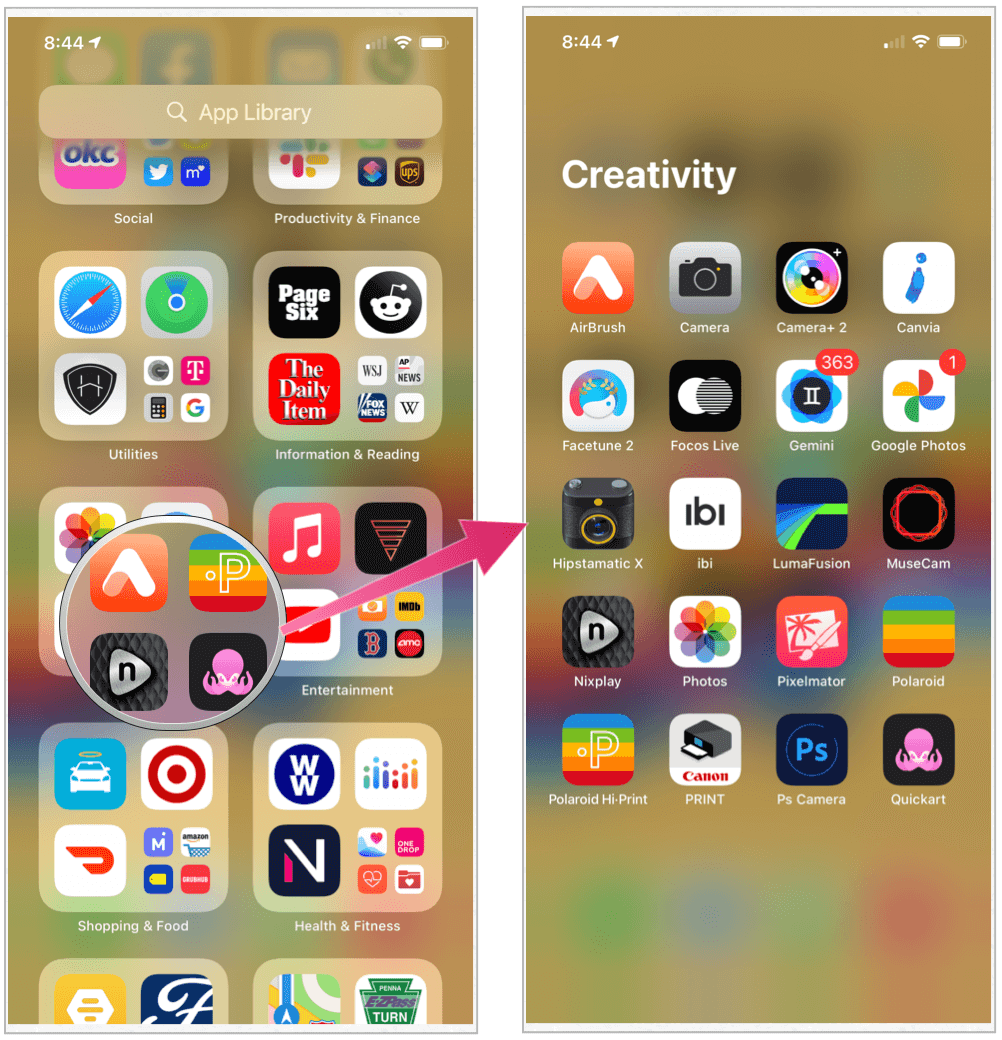
Трака за претрагу
На врху иПхоне библиотеке апликација пронаћи ћете траку за претрагу. Додирните ово да бисте пронашли текућу листу свих апликација инсталираних на уређају распоређених по абецедном реду. Можете да померате да бисте видели жељену апликацију или да почнете да куцате име апликације на траци за претрагу.
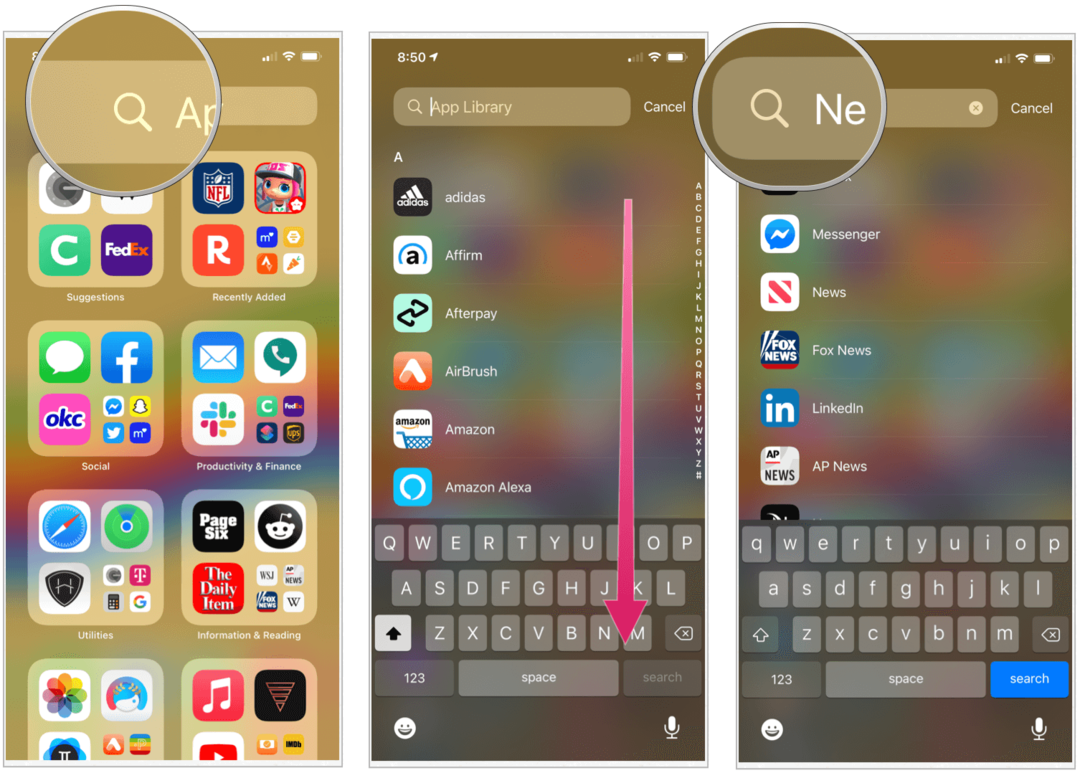
Брисање, организовање апликација у иОС-у 14
Да ли имате толико почетних екрана препуних апликација на вашем иПхонеу да је постало изазов пронаћи садржај за уживање? Увођење иПхоне Апп Либрари пружа неколико неопходних редоследа омогућавајући вам да из почетног екрана избришете ретко коришћене апликације, а да их и даље држите инсталиране на уређају.
Да бисте избрисали апликацију на иПхонеу у иОС 14:
- Снажно притисните на икона апликације као и увек. Тиме апликације на почетном екрану почињу да се помешају.
- Додирните “-“ у горњем левом углу апликације коју желите да избришете.
- Изаберите Избриши апликацију да бисте је у потпуности уклонили са уређаја.
- Или додирните Преместите се у библиотеку апликација да бисте уклонили апликацију са почетног екрана уређаја, а истовремено је задржали у иПхоне библиотеци апликација.
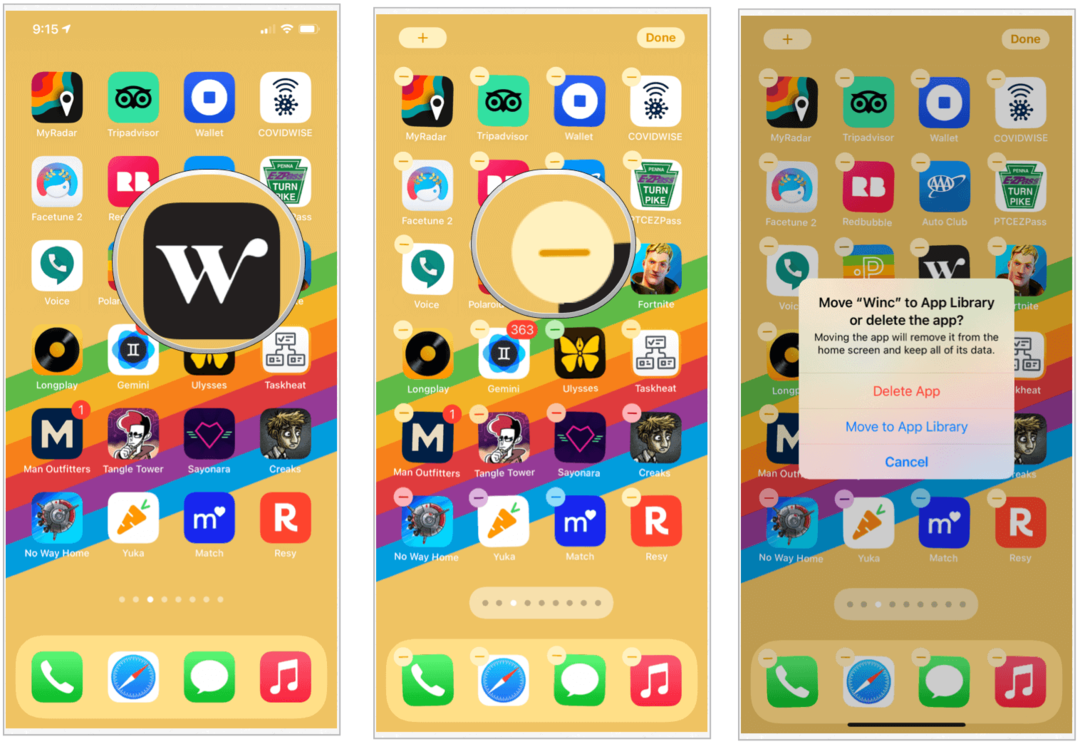
Додавање апликација на почетни екран
Ако се предомислите и желите да поново имате апликацију на почетном екрану, то можете да учините из иПхоне библиотеке апликација.
Да бисте додали апликацију:
- Снажно притисните апликација у иПхоне Апп Либрари.
- Изаберите Додати на почетни екран. Апликација је сада на почетном екрану.
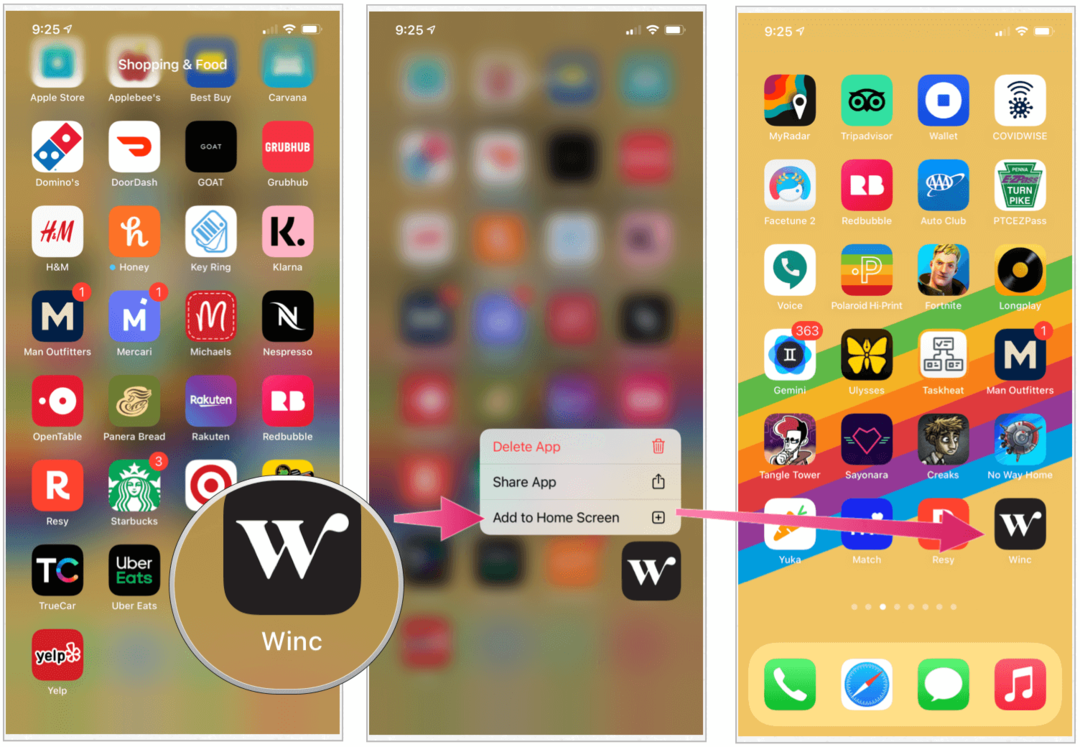
Сакривање страница почетног екрана
У иОС 14 такође можете први пут сакрити странице почетног екрана. Сакривањем ових страница можете много брже доћи до иПхоне Апп Либрари. Да бисте сакрили странице:
- Дуго притисните а празно подручје почетног екрана.
- Додирните иконе тачака странице апликације у доњој средини екрана.
- Опозовите избор странице апликација желите да се сакријете.
- Изаберите Готово у горњем десном углу.
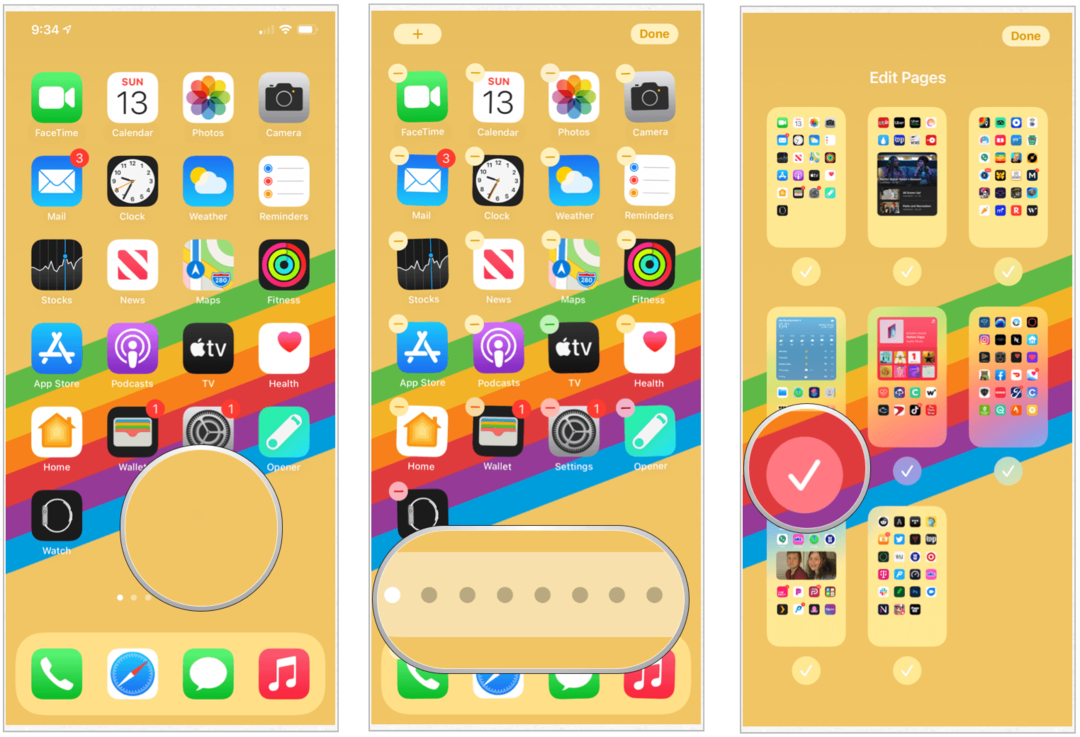
Преокрените ове кораке да бисте поново додали странице апликација.
Баците почетни екран
Нове апликације се подразумевано приказују на иПхоне почетном екрану и у иПхоне библиотеци апликација. Можете да промените ово подешавање, тако да ће се нове апликације које се крећу унапред приказивати само у иПхоне библиотеци апликација. Урадити тако:
- Додирните Апликација Подешавања на почетном екрану.
- Изаберите Почетни екран.
- Изаберите Само библиотека апликација под Ново преузетим апликацијама.
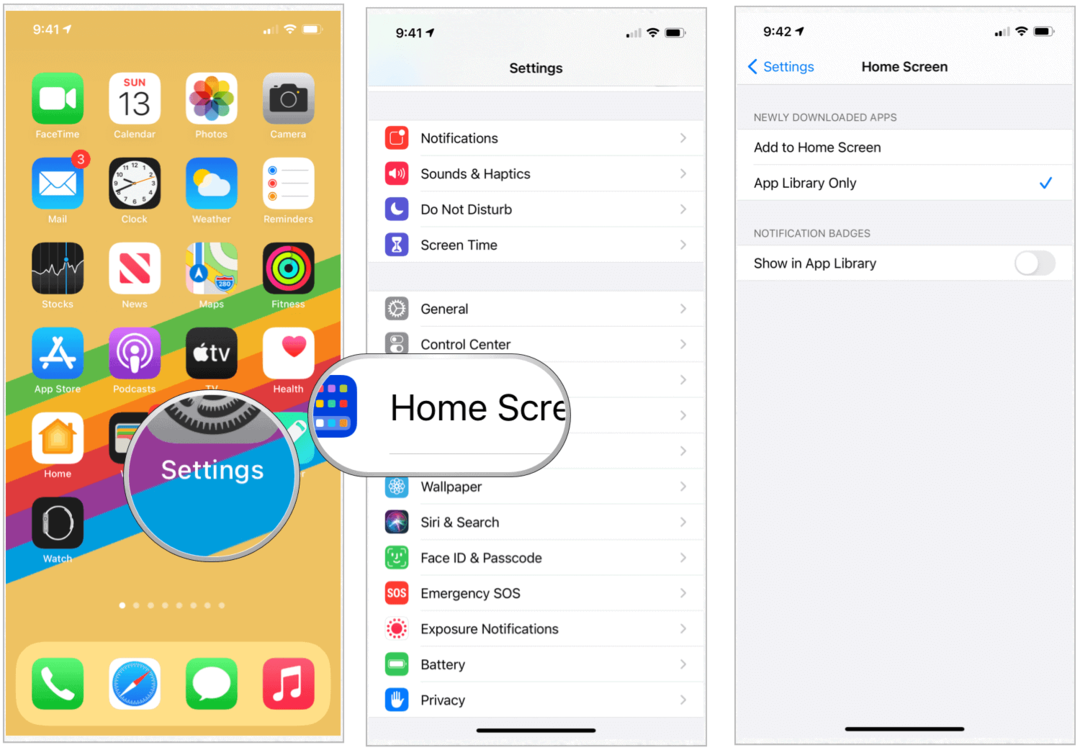
Резиме
Нова библиотека иПхоне апликација део је иОС 14 исправке која такође укључује виџети, побољшане Мапе и још много тога. Биће занимљиво видети како се алат временом развија. Међутим, чак и у првом издању, алат доноси више прилагођавања вашем мобилном уређају.
Шта је лични капитал? Преглед за 2019, укључујући како га користимо за управљање новцем
Без обзира да ли започињете са инвестирањем или сте сезонски трговац, Персонал Цапитал нуди понешто за свакога. Ево погледа на ...



